Три бесплатных инструмента Hyper-V
HyperV_My
Когда дело доходит до мониторинга среды Hyper-V, есть время и место для инструментов мониторинга и управления на уровне предприятия, которые предоставляют исторические данные за месяцы. Тем не менее, иногда необходимо просто получить как можно больше информации об окружающей среде здесь и сейчас, просто чтобы понять, что происходит.
Это последний вариант использования, который удовлетворяет инструмент под названием HyperV_Mon, бесплатный инструмент от TMurgent Technologies. HyperV_Mon поддерживает все версии Hyper-V, начиная с Hyper-V, поставляемой с Windows Server 2008 R2. Согласно документации продукта, он был протестирован со всем, вплоть до некоторых предварительных выпусков Windows Server 2012, но также должен работать с RTM.
Компания осторожно заявляет, что HyperV_Mon не предназначен для замены вашего решения для повседневного мониторинга, но предназначен для его расширения при необходимости. TMurgent также рекомендует не устанавливать HyperV_Mon на сам сервер Hyper-V, поскольку это может повлиять на производительность хоста.
Чтобы запустить HyperV_Mon, в системе должна быть установлена платформа.NET Framework 4.0, которая будет запускать инструмент. Что касается установки, то ее нет. Когда вы загружаете HyperV_Mon, вы загружаете полный исполняемый файл, упакованный в ZIP-файл. Итак, чтобы запустить инструмент, просто извлеките содержимое загруженного ZIP-файла и выполните загрузку.
После выполнения вас попросят указать имя сервера Hyper-V вместе с учетными данными, которые могут считывать статистику. В результате получится экран, очень похожий на тот, что показан на рис. 1 ниже. Здесь вы можете увидеть, какое влияние работающие виртуальные машины оказывают на хост в данный момент, включая влияние ЦП, памяти и операций ввода-вывода. Это слева. Справа в главном окне вы видите несколько виртуальных машин.
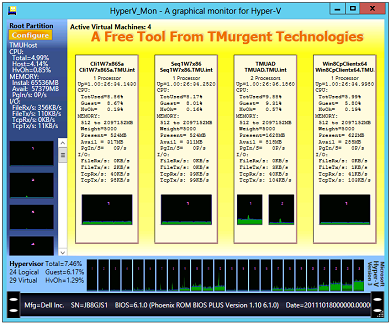
Рисунок 1: Выходные данные HyperV_Mon
Вы можете видеть, что для каждой виртуальной машины HyperV_Mon предоставляет вам индивидуальную статистику об этой виртуальной машине, чтобы вы могли точно видеть, что происходит. Когда дело доходит до попытки решить конкретную проблему, такая быстрая и подробная информация может оказаться бесценной в ваших усилиях по устранению неполадок.
Наконец, в самом низу окна HyperV_Mon показывает график всех ваших процессоров, а также текущее использование каждого из них.
Corefig для Hyper-V 2012
Hyper-V Server 2012 относится только к Windows Server Core. Конечно, вы можете установить Hyper-V в качестве роли в полной версии продукта Windows Server 2012, но если вам нужна Hyper-V, вы не будете использовать полноценный графический интерфейс Microsoft Windows, который вы знаете и любите.
Некоторые полезные люди привнесли в Windows Server Core и Hyper-V Server 2012 ряд сценариев на основе PowerShell и графический интерфейс, которые могут помочь администратору Windows более легко вносить изменения, необходимые для запуска сервера (или пятидесяти!).
У большинства администраторов есть процедура, которой они следуют при вводе нового сервера в эксплуатацию. Хотя в Core это не так сложно, и администраторы также могут полагаться на PowerShell, администраторы Windows более привыкли к точечному характеру Windows, и иногда вам просто нужно выполнить работу, не прибегая к работе с PowerShell.
Вот тут-то и появляется Corefig для Core и Hyper-V 2012. До этого выпуска другой разработчик выпустил инструмент под названием Core Configurator, но этот инструмент несовместим с Windows Server 2012. Итак, Corefig 1.0 появился с Совместимость с Server 2012, а также ряд дополнительных улучшений. Некоторые второстепенные элементы, такие как превращение машины в контроллер домена, были удалены, так как Server 2012 больше не включает DCpromo.
Вот функции, которые Corefig привносит в установку Windows Server Core/Hyper-V Server 2012:
- Переименование сервера и присоединение к домену
- Управление ролями и функциями
- Сервисный контроль
- Узел удаленного рабочего стола и конфигурация WinRM
- Параметры Центра обновления Windows
- Конфигурация настроек дисплея
- Настройки брандмауэра Windows
- Установка драйвера
- Региональные настройки (клавиатура, дата и время)
- Добавить программы
- Настройки сетевой карты, включая TCP/IP
- Конфигурация прокси
- Членство в локальной группе
- Доля управления
- Конфигурация iSCSI (подключение к удаленным целям)
- Просмотр, запуск и остановка виртуальных машин
- Лицензирование Windows Server
На рисунках 2 и 3 ниже показано, как выглядят экраны в этом инструменте. Как видите, Corefig позволяет довольно легко вносить изменения в конфигурацию.
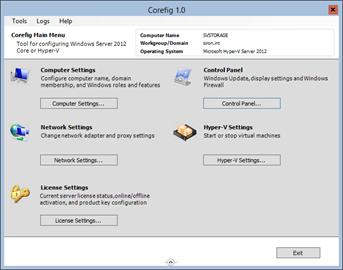
Рисунок 2: Главное меню Corefig
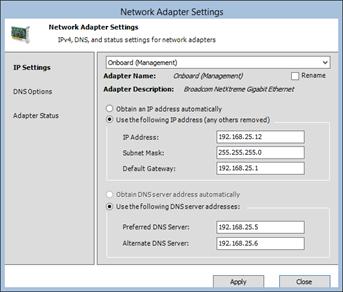
Рисунок 3: Окно настроек сетевого адаптера Corefig
Чтобы использовать Corefig, загрузите инструмент с сайта Codeplex и следуйте инструкциям.
Microsoft Virtual Machine Converter Solution Accelerator (MVMC)
Поскольку Microsoft пытается свергнуть VMware в области гипервизоров, у компании впереди много работы. Microsoft хочет видеть миллионы виртуальных машин на основе vSphere, работающих поверх Hyper-V 3. Однако клиенты не собираются перестраивать всю свою виртуальную среду только для того, чтобы перейти на Hyper-V 3. Ожидается, что будут доступны инструменты, облегчающие работу, связанную с таким переходом.
Чтобы удовлетворить этот спрос, Microsoft разработала Microsoft Virtual Machine Converter Solution Accelerator. У этого инструмента есть только одна цель: перенести виртуальные машины с поддерживаемых версий vSphere на поддерживаемые версии Hyper-V. MVMC довольно полнофункционален и может преобразовывать виртуальные машины VMware, виртуальные диски и конфигурацию) из исходного кода в Hyper-V. В ходе этого процесса MVMC добавит виртуальные сетевые карты (NIC) к преобразованной виртуальной машине в Hyper-V и удалит инструменты VMware перед преобразованием, чтобы обеспечить простой способ миграции виртуальных машин на основе VMware в Hyper-V. Кроме того, MVMC поддерживает преобразование из нескольких форматов VMDK в фиксированный размер и динамически расширяемые форматы VHD.
MVMC поддерживает миграцию виртуальных машин из следующих версий vSphere и vCenter:
- vCenter Server 4.1, 5.0
- ESX-сервер 4.1
- ESXi-сервер 4.1, 5.0
Как видите, MVMC немного ограничен тем, что не поддерживает более старые версии ESX/ESXi/vSphere, что делает его непригодным для тех, кто хочет перейти с ESX 3.x или 4.0 на Hyper-V. Это большое разочарование, но для тех, кто остался относительно последним, MVMC очень полезен.
Что касается мест назначения, вы можете перенести рабочие нагрузки на Hyper-V 2008 R2 или Hyper-V 3.
Еще одно ограничение для некоторых клиентов связано с поддержкой гостевой операционной системы. Если вы используете Linux, MVMC не для вас. Поддерживаются только версии Windows, начиная с Windows Server 2003 SP2. Это включает:
- Windows Server 2003 с пакетом обновления 2 (SP2).
- Windows Server 2003 R2 с пакетом обновления 2 (SP2).
- Windows Сервер 2008
- Windows Server 2008 R2
- Виндоус виста
- Windows 7
После того как вы установили MVMC и подключили его к vCenter или к хосту vSphere, инструмент вернет вам список виртуальных машин, которые можно преобразовать в Hyper-V.
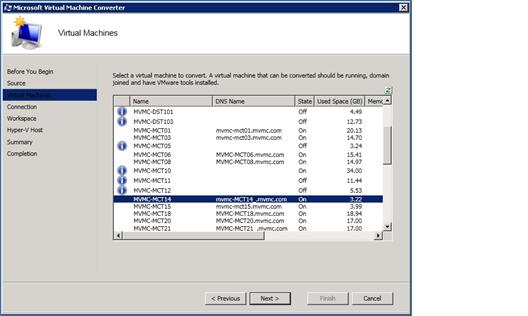
Рисунок 4: Список виртуальных машин, которые можно преобразовать
Для каждой перенесенной виртуальной машины у вас есть варианты выбора, в том числе элементы, показанные на рис. 5, но, кроме того, вы можете выбрать целевой хост Hyper-V и многое другое.
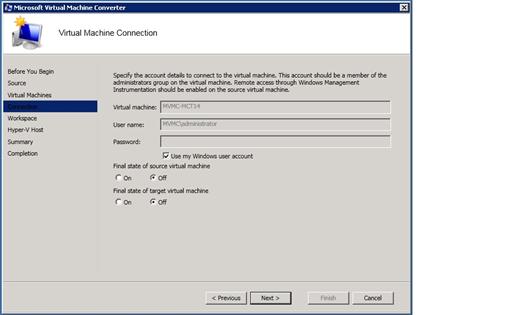
Рисунок 5: Настройка миграции
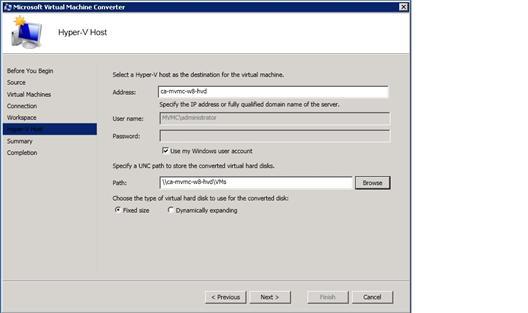
Рисунок 6: Выберите сервер, на который нужно скопировать конвертированную виртуальную машину
Microsoft предоставляет полный набор инструкций по использованию MVMC, и на самом деле он довольно прост в использовании и может предоставить переключателям отличное решение, если вы используете относительно новые версии vSphere/ESX/ESXi, а гости работают на поддерживаемых операционные системы.
Резюме
Это всего лишь три совершенно бесплатных инструмента, доступных для Hyper-V и работающих с Hyper-V Server 2012. В следующих статьях мы рассмотрим еще несколько бесплатных инструментов.